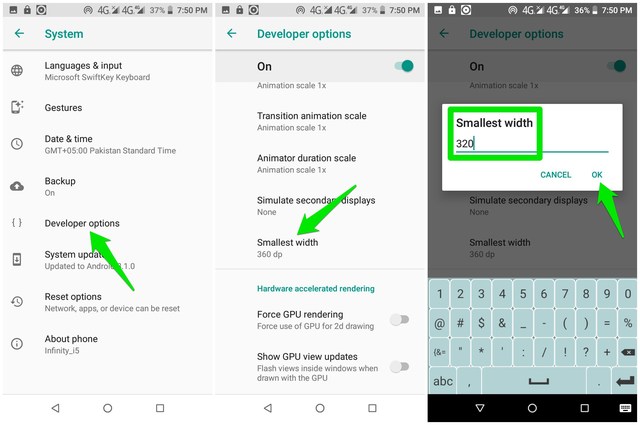Suurendage oma Android-telefoni jõudlust selle väikese trikiga
Kui teil on loid vana Android-telefon või ostsite uue eelarvega Android-telefoni, mis tundub, et ei tule teie kasutusvajadustega toime, siis saan ehk aidata. Ka mina ostsin kaks nädalat tagasi odava Android-telefoni ja see aeglustus pärast kerget kasutamist. Proovisin kõike alates akusäästja režiimi kasutamisest kuni võimendusrakenduste installimiseni, et hoida mälu puhtana, kuid miski ei töötanud.
Nii et ma läksin natuke kaugemale ja hakkasin arendaja valikutega jamama ning seal vähendasin ekraani eraldusvõimet veidi. Arvake ära, see lahendas kõik telefoni viivitused ja tõrked ning hakkas sujuvalt tööle ka pärast pikka kasutamist. Nii et pärast täiendavat uurimistööd olen siin, et selgitada, kuidas ekraani eraldusvõime vähendamine võib teie Android-telefoni jõudlust suurendada ja kuidas seda teha.
Kuidas ekraani eraldusvõime vähendamine kiirust suurendab
Ekraani eraldusvõime viitab põhimõtteliselt pikslite tihedusele ekraanil. Mida suurem on eraldusvõime, seda üksikasjalikumat sisu näete. Kui vähendate ekraani eraldusvõimet, vähendab see pikslite tihedust ja sisu muutub suuremaks ja korraga on nähtav vähem sisu.
Teie telefon peab sisu kuvamiseks eraldama ressursid igale ekraani pikslile. Nii et kui teil on väiksem pikslitihedus, tähendab see ka seda, et teie telefon peab kasutama vähem ressursse, et kuvada sisu, mis suurendab telefoni kiirust. Lisaks sellele, et telefon on kiirem, töötavad madalamale eraldusvõimele optimeeritud rakendused ka kiiremini ja telefoni aku tööaeg pikeneb.
Üldiselt tähendab madalam eraldusvõime, et telefon vajab oma töö tegemiseks vähem energiat. Ja loomulikult on sellel väiksema eraldusvõime tõttu vähem üksikasjalik sisu. Samas pole minu kogemuse järgi vahet tavakasutusel eriti märgata, kui just liiga palju alla ei lase.
Seadetest madalam ekraani eraldusvõime
Enamiku uuemate telefonide puhul on see valik saadaval telefoni kuvaseadetes. Lihtsalt minge telefoni "Seaded" ja puudutage valikut "Ekraan". Siin puudutage valikut "Muuda ekraani eraldusvõimet" ja peaksite nägema oma hetkel määratud eraldusvõimet ja saadaolevaid eraldusvõimeid. Valige lihtsalt siin madalam eraldusvõime ja näete võlu Näiteks kui see on seatud FHD-le (1080p), saate jõudluse suurendamiseks seada selle HD-le (720p).
Madalam ekraani eraldusvõime arendaja valikutest
Kui teie telefoni ekraanivalikus see valik puudub, peaksite saama seda teha arendaja valikutes. Arendaja valikud tuleb esmalt teie telefonis lubada. Enamikus telefonides saate seda teha, puudutades 7 korda valiku „Teave telefoni kohta" valikut „Ehitamise number”. Siin on samm-sammult õpetus selle kohta, kuidas Androidis arendaja valikuid lubada.
Kui see on lubatud, minge arendaja valikute juurde ja kerige alla jaotiseni "Joonis" ja puudutage siin valikut "Väikseim laius". Siin on eraldusvõime seatud DP-seadmena, nii et mugava eraldusvõime leidmiseks peate veidi katsetama. Vähendage seda 20 dp võrra ja vaadake, kas leiate selle paremaks. Näiteks kui see on seatud 440 dp peale, siis määra see 420 dp peale ja vaata, kuidas läheb. Õige tasakaalu leidmiseks võite seda pidevalt vähendada.
Peaksin ka mainima, et arendaja valikutest kohandamine annab teile ka suurema kontrolli selle üle, kui palju soovite eraldusvõimet vähendada. Kui soovite alandada eraldusvõimet kuni 320 dp, saate seda hõlpsalt teha.
Lõpetavad mõtted
Minul pole seni probleeme olnud, kui kasutan telefoni ettenähtust madalama eraldusvõimega. Lisaks sujuvale tööle olen märganud aku tööaja märkimisväärset pikenemist. Andke meile kommentaarides teada, kas see väike nipp aitab teie Android-telefoni jõudlust suurendada.